作業の開始:Windows 10 上での Linux コンテナーのセットアップ
この演習では、Windows 10 での Linux コンテナーの作成と実行について説明します。
このクイックスタートでは、次の作業を行います。
- Docker Desktopのインストール
- 単純な Linux コンテナーの実行
このクイック スタートは、Windows 10 に固有です。 このページの左側の目次に追加のクイック スタート文書があります。
前提条件
次の要件を満たしていることを確認してください。
- Windows 10 Professional、Windows 10 Enterprise、または Windows Server 2019 バージョン1809 以降を実行している 1 台の物理コンピューターシステム
- Hyper-V は有効にされていることを確認します。
Docker Desktop のインストール
Docker Desktop をダウンロードし、インストーラーを実行します (ログインする必要があります。アカウントをお持ちでない場合は作成します)。 インストールの詳しい手順については、Docker のドキュメントを参照してください。
最初の Linux コンテナーの実行
Linux コンテナーを実行するには、Docker が適切なデーモンをターゲットにしていることを確認する必要があります。 これを切り替えるには、システム トレイの Docker のクジラのアイコンをクリックして、操作メニューから Switch to Linux Containers (Linux コンテナーに切り替え) を選択します。 Switch to Windows Containers (Windows コンテナーに切り替え) が表示された場合、既に Linux デーモンをターゲットにしています。
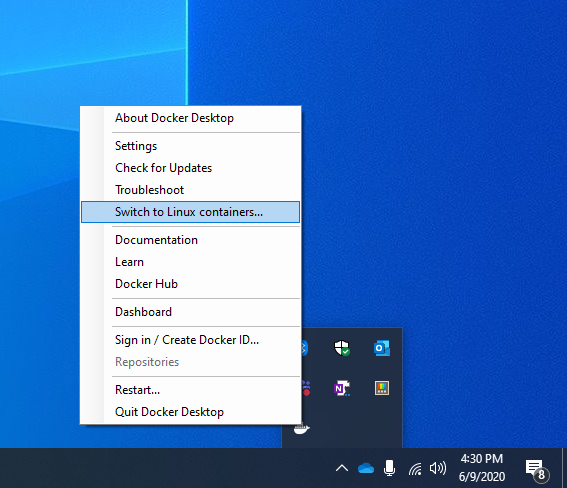
適切なデーモンをターゲットにしていることを確認したら、次のコマンドを使用してコンテナーを実行します。
docker run --rm busybox echo hello_world
コンテナーが実行され、"hello_world" と出力されて、終了します。
docker images に対してクエリを実行すると、プルして実行した Linux コンテナー イメージが表示されます。
docker images
REPOSITORY TAG IMAGE ID CREATED SIZE
busybox latest 59788edf1f3e 4 weeks ago 3.41MB